 サポート内容
サポート内容⇒Officeソフトの操作方法・スキルアップや資格取得・パソコントラブルなど。  サポート方法 サポート方法⇒おもに企業様や個人ご自宅への訪問サポートを行っています。  訪問サポート対象地域 訪問サポート対象地域⇒大牟田・みやま・柳川・大川・筑後地区・熊本県荒尾・長洲・玉名地区、他。 ※他地域の方も対応いたします。 パソコンのことで困っている・・・という方、ちょっとしたことでも結構です。 お気軽にご連絡ください。ご相談・お問い合わせは " 無料 " です。  ご連絡はこちらまで ご連絡はこちらまで
 Mail
お問い合わせフォーム Mail
お問い合わせフォーム
 TEL 090-1870-3024 (服部 勝寿 Hattori Katsuhisa) TEL 090-1870-3024 (服部 勝寿 Hattori Katsuhisa)
|
2018年02月20日
COUNT 関数(セルの個数を数える)
COUNT ( カウント ) 関数は、
数値データが入力されているセルの個数を数える関数です。
文字データが入力されているセルや空白セルの個数は数えません。
【操作手順】
COUNT 関数を使用して、出席者数を数えます。
E2 をクリックします。

ホーム(タブ)の [ Σ オートSUM ] の ▼ をクリックします。
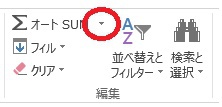
一覧から [ 数値の個数 ] をクリックします。

E1 が点線で囲まれ、= COUNT ( E1 ) と表示されます。
※関数は隣接している数値データを自動的に認識します。

出席者数を求めるセル範囲 " C4:C13 " をドラッグして選択します。
= COUNT ( C4:C13 ) と表示されます。

Enter キーで確定すると、出席者数が " 8 " と表示されます。
※ C7 と C12 の " 欠席" は、文字データなのでカウントしません。
数式バーに数式が表示されていることを確認します。

数値データが入力されているセルの個数を数える関数です。
文字データが入力されているセルや空白セルの個数は数えません。
【操作手順】
COUNT 関数を使用して、出席者数を数えます。
E2 をクリックします。

ホーム(タブ)の [ Σ オートSUM ] の ▼ をクリックします。
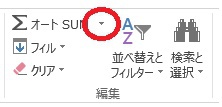
一覧から [ 数値の個数 ] をクリックします。

E1 が点線で囲まれ、= COUNT ( E1 ) と表示されます。
※関数は隣接している数値データを自動的に認識します。

出席者数を求めるセル範囲 " C4:C13 " をドラッグして選択します。
= COUNT ( C4:C13 ) と表示されます。

Enter キーで確定すると、出席者数が " 8 " と表示されます。
※ C7 と C12 の " 欠席" は、文字データなのでカウントしません。
数式バーに数式が表示されていることを確認します。



